AE的快速模糊效果怎么制作
来源:网络收集 点击: 时间:2024-06-29【导读】:
AE的快速模糊效果,是很常见的转场效果,在视频后期软件里面的做法很简单,今天我就来分享一下:AE的快速模糊效果怎么制作工具/原料more电脑系统:win10专业版 64位操作系统AE版本:Adobe After Effects CS5AE软件的操作方法:1/6分步阅读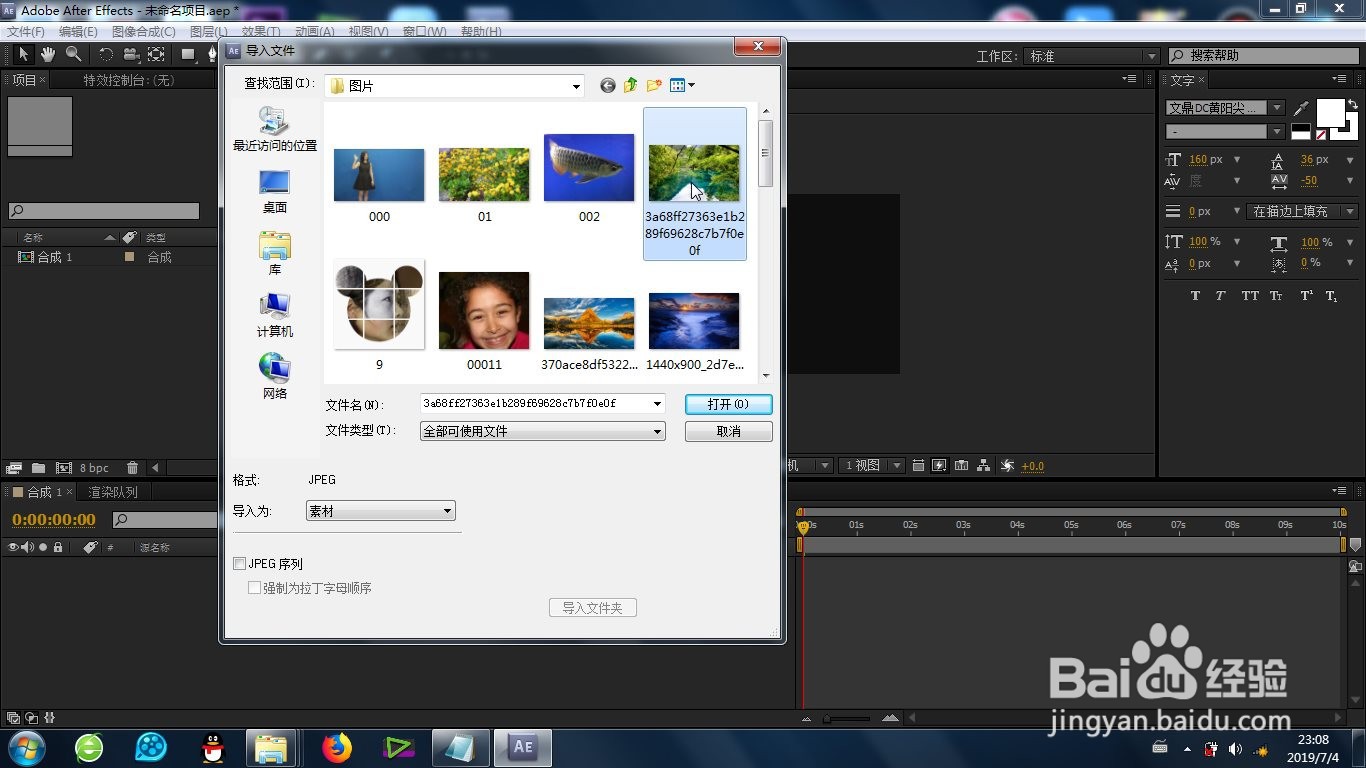 2/6
2/6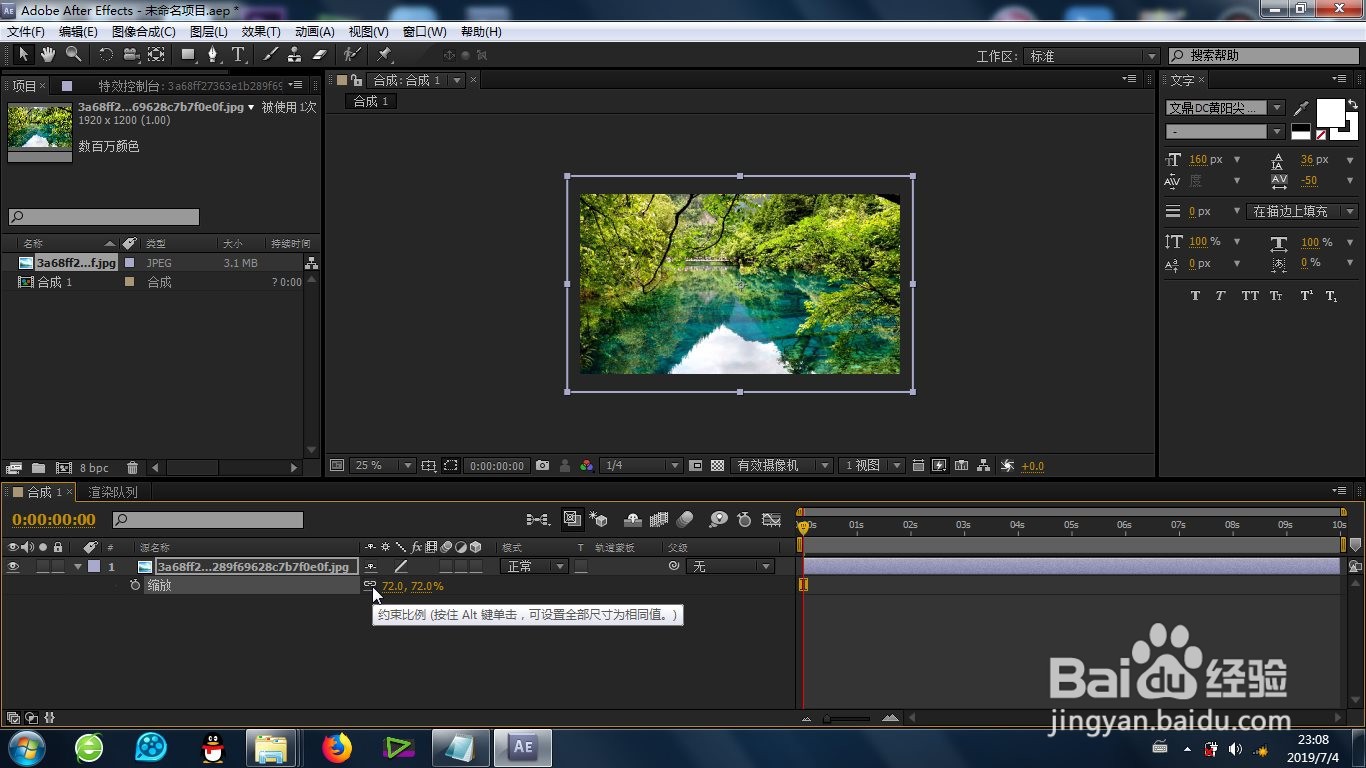 3/6
3/6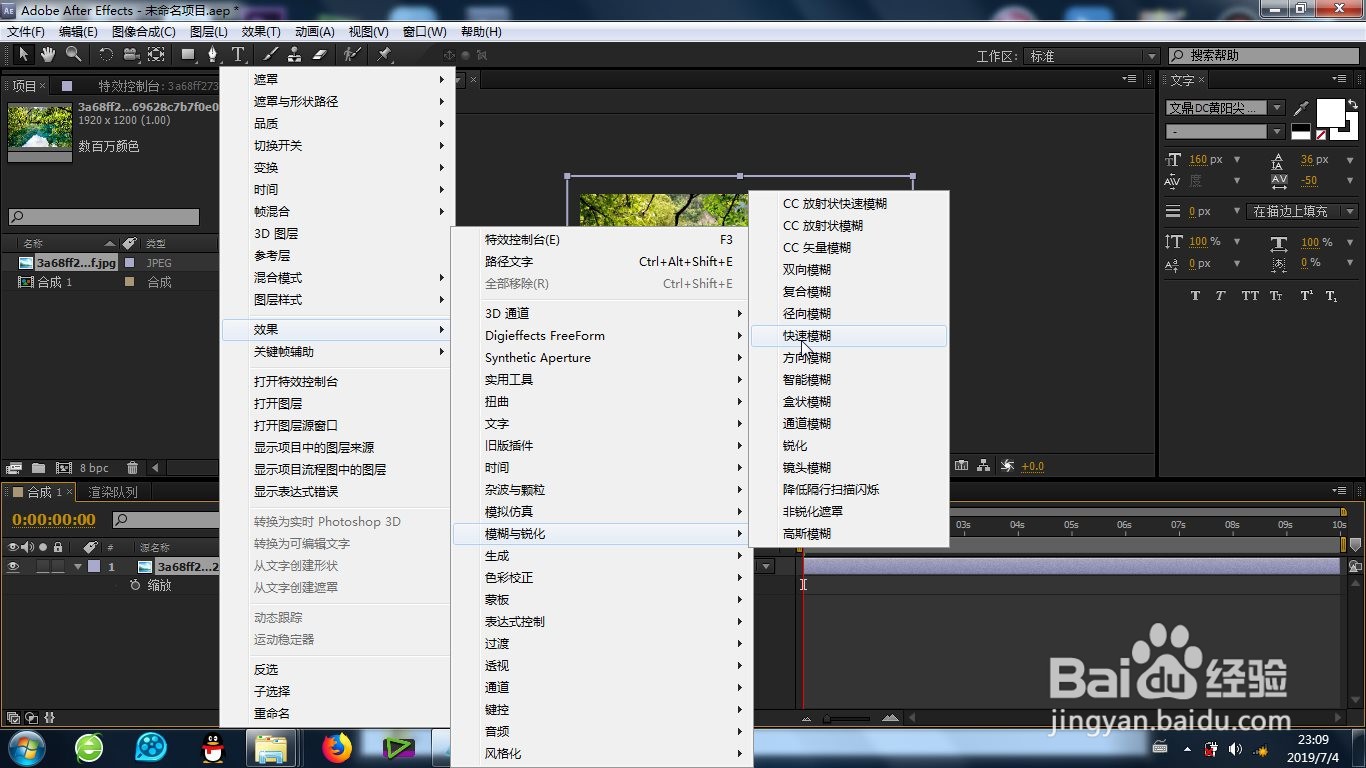 4/6
4/6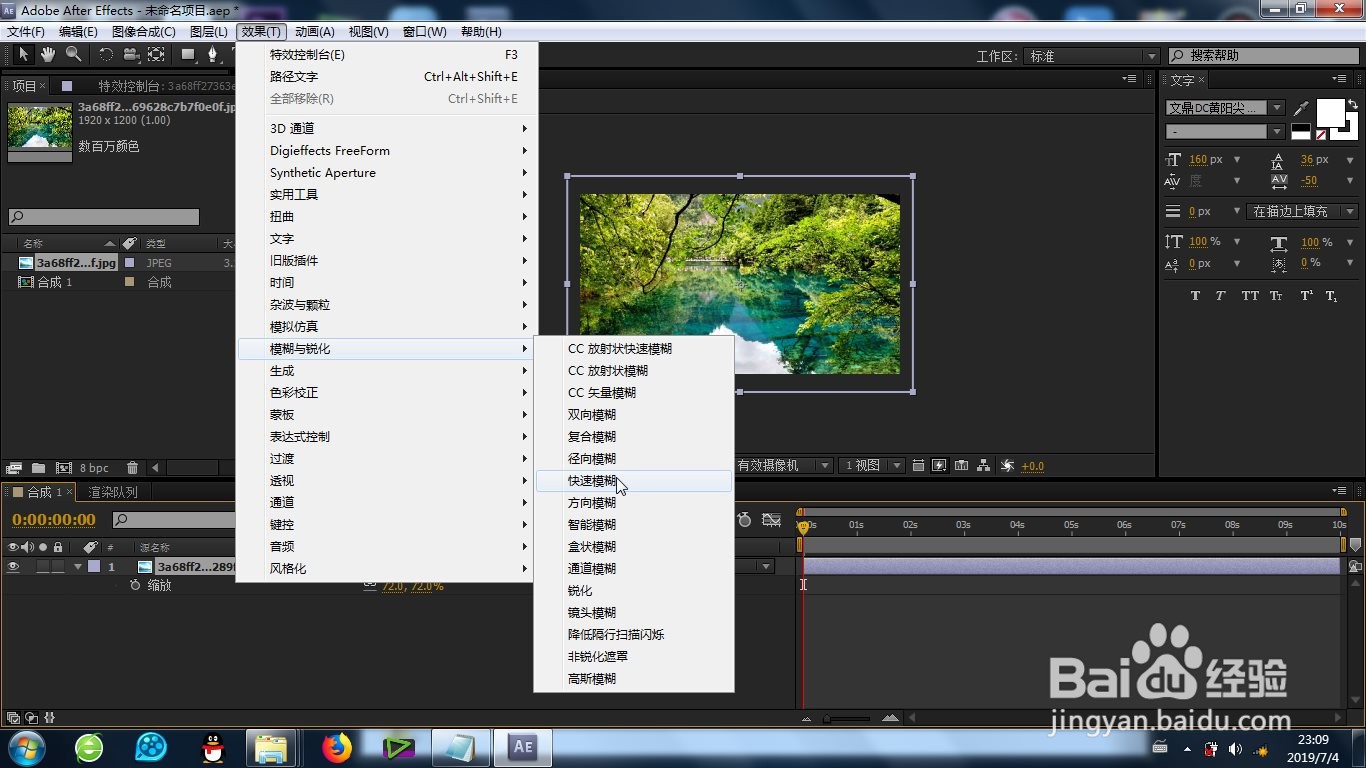 5/6
5/6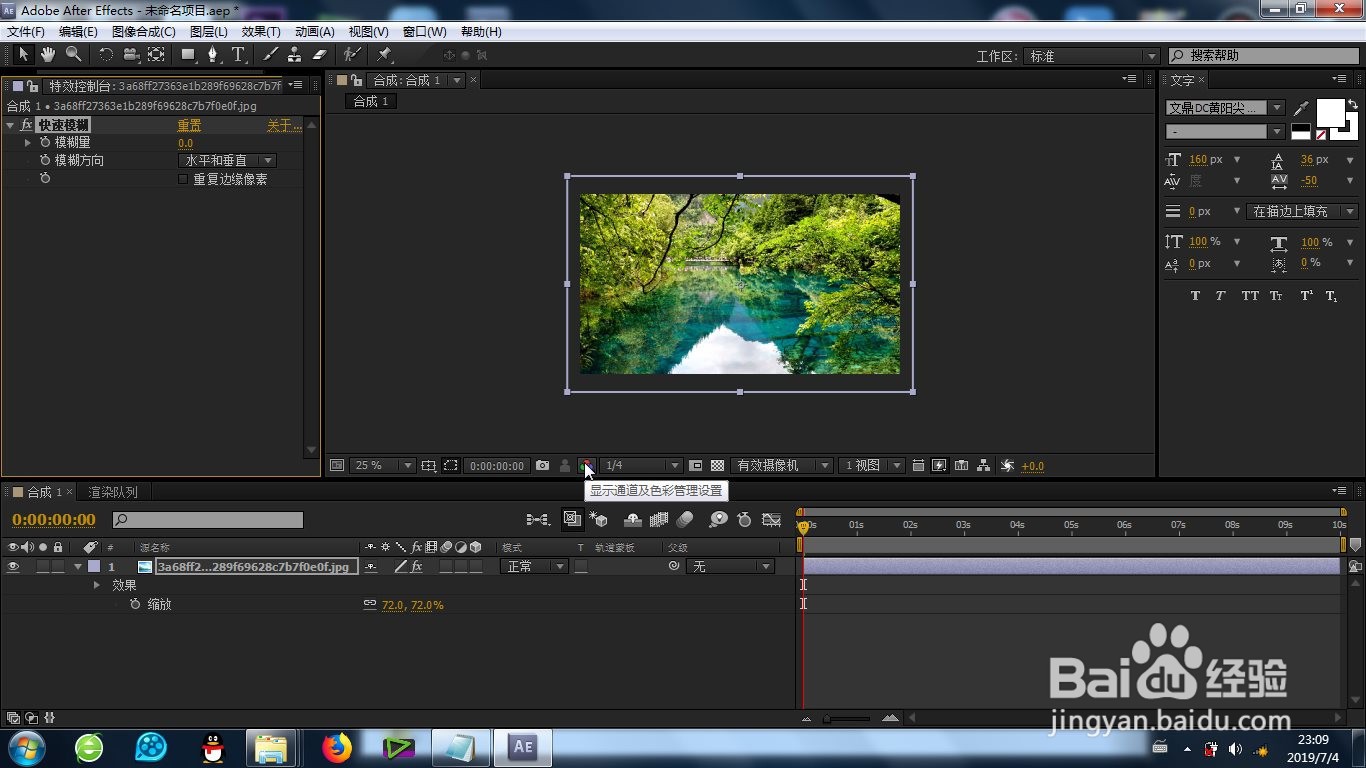
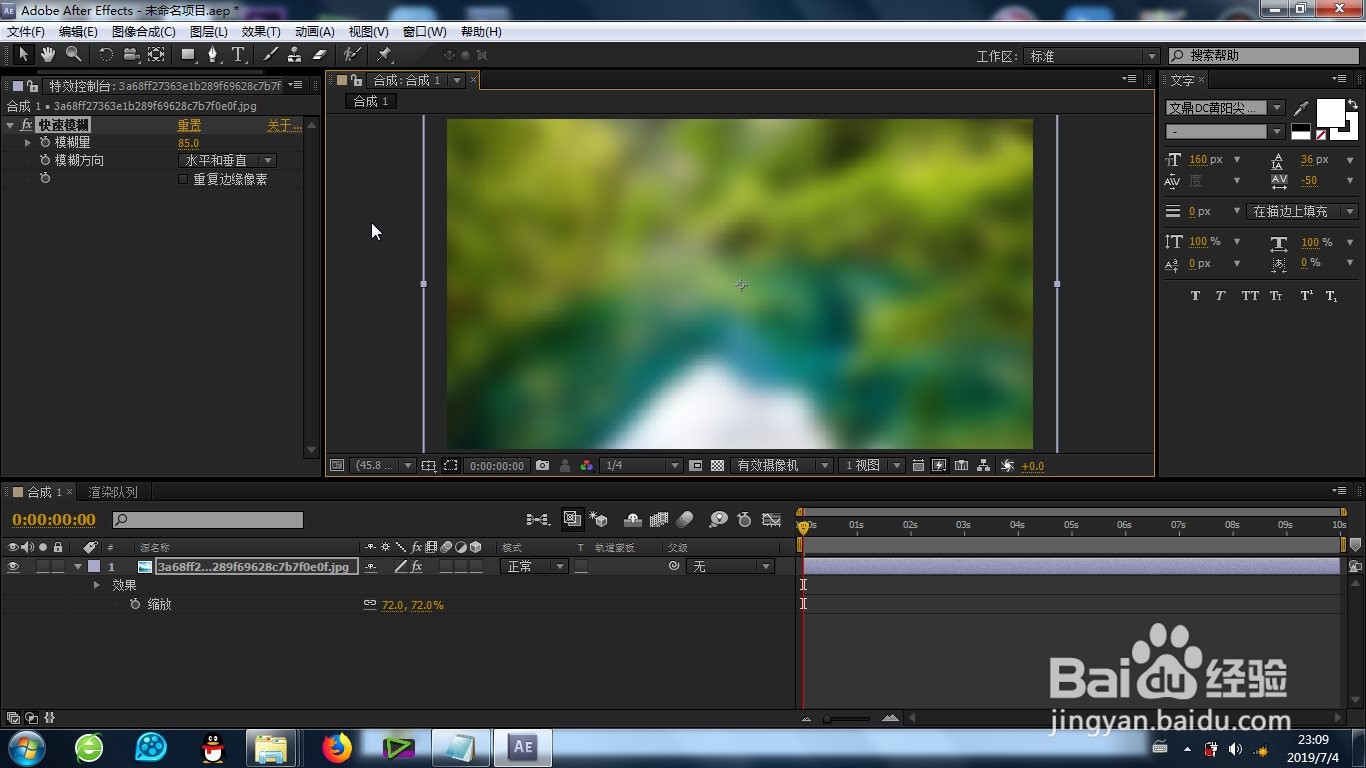 6/6
6/6
 方法总结:1/1
方法总结:1/1
首先就是素材的导入、AE新合成的建立,这个导入的方法很简单,在这里不再赘述,然后将素材库的素材拉至合成里面的时间线上。
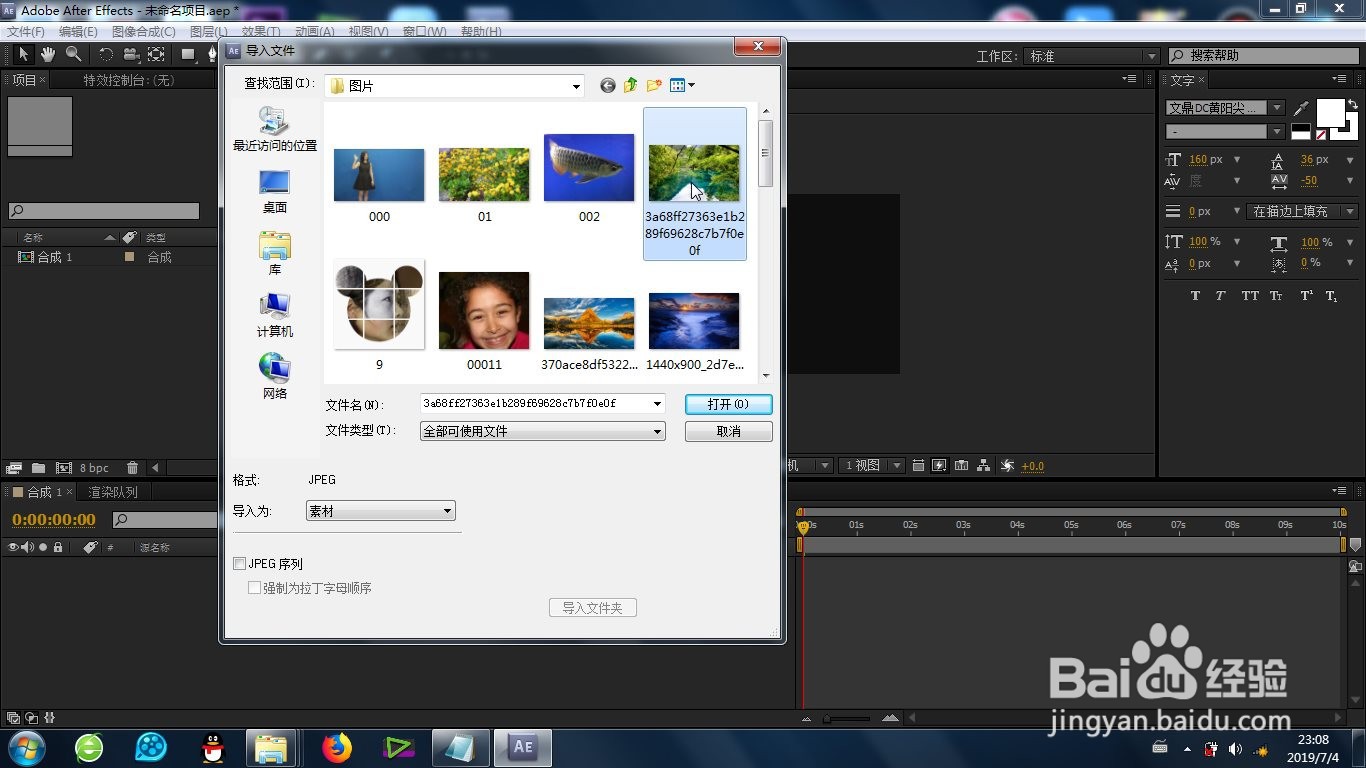 2/6
2/6预览素材,如果和合成的尺寸相比,素材太小的话,就没有放大的必要,原因是放大之后素材就会变得模糊不清晰,但是如果素材比合成尺寸大,那么可以进行缩小操作。
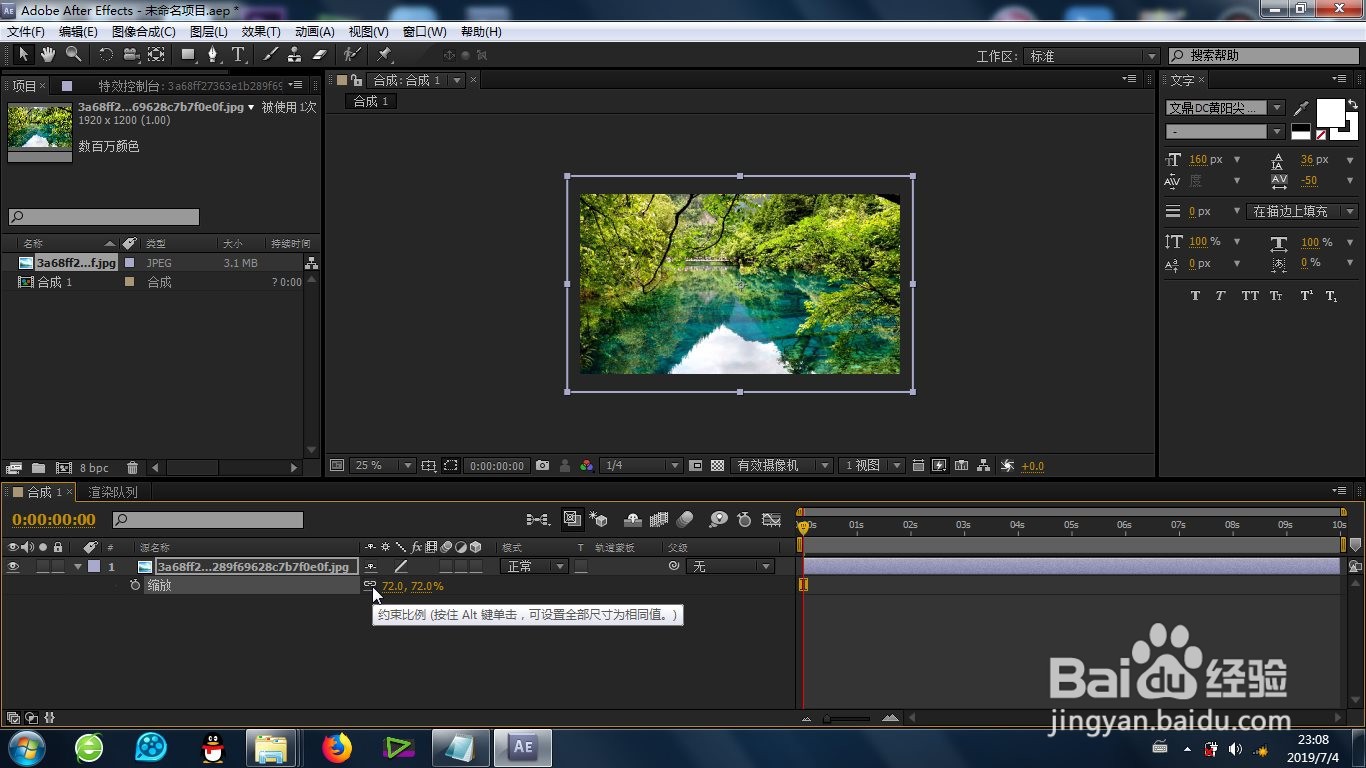 3/6
3/6接下来就是时间线时间指针的定位,用鼠标移动指针到需要编辑效果的时间点,然后选中(上层)素材,右键选择添加的是:效果-模糊与锐化-快速模糊。
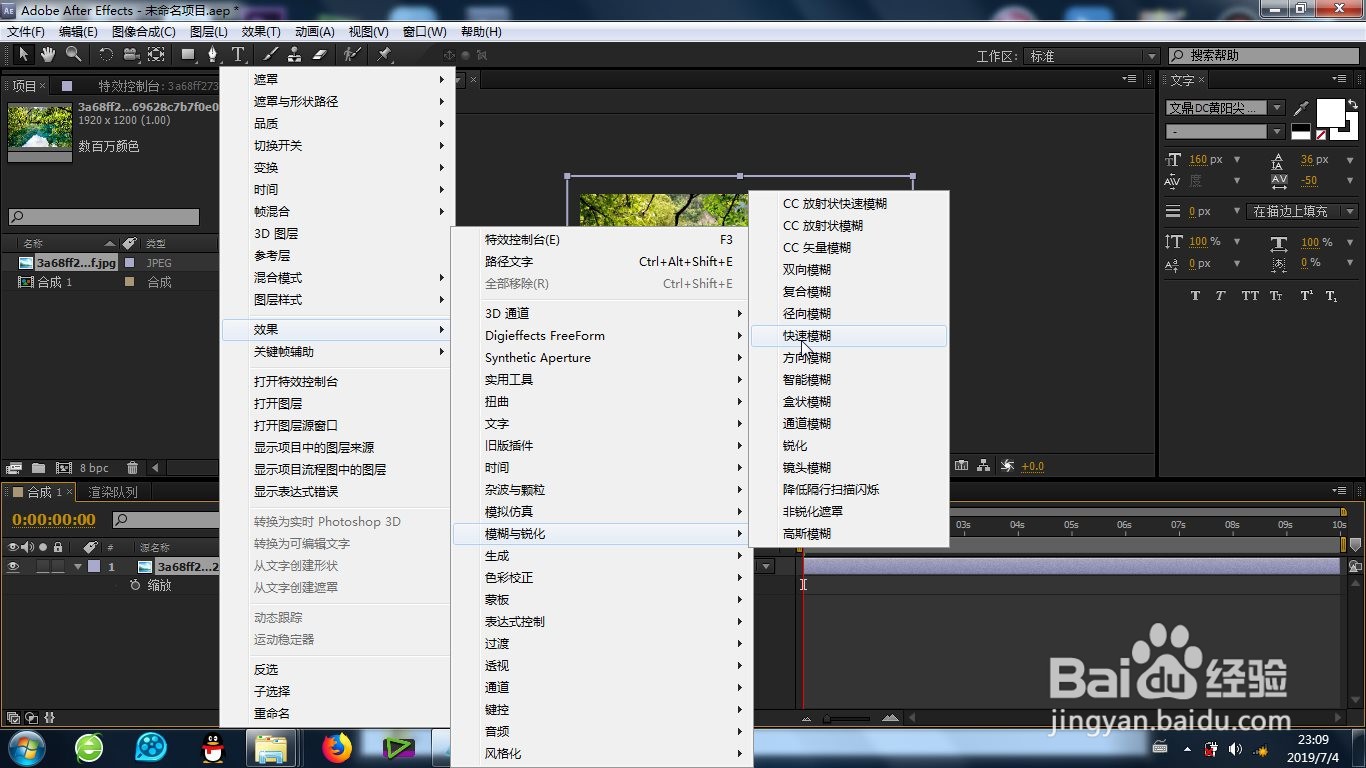 4/6
4/6还可以这样添加?效果:定位时间指针,找到上方工具栏的:效果-模糊与锐化-快速模糊。
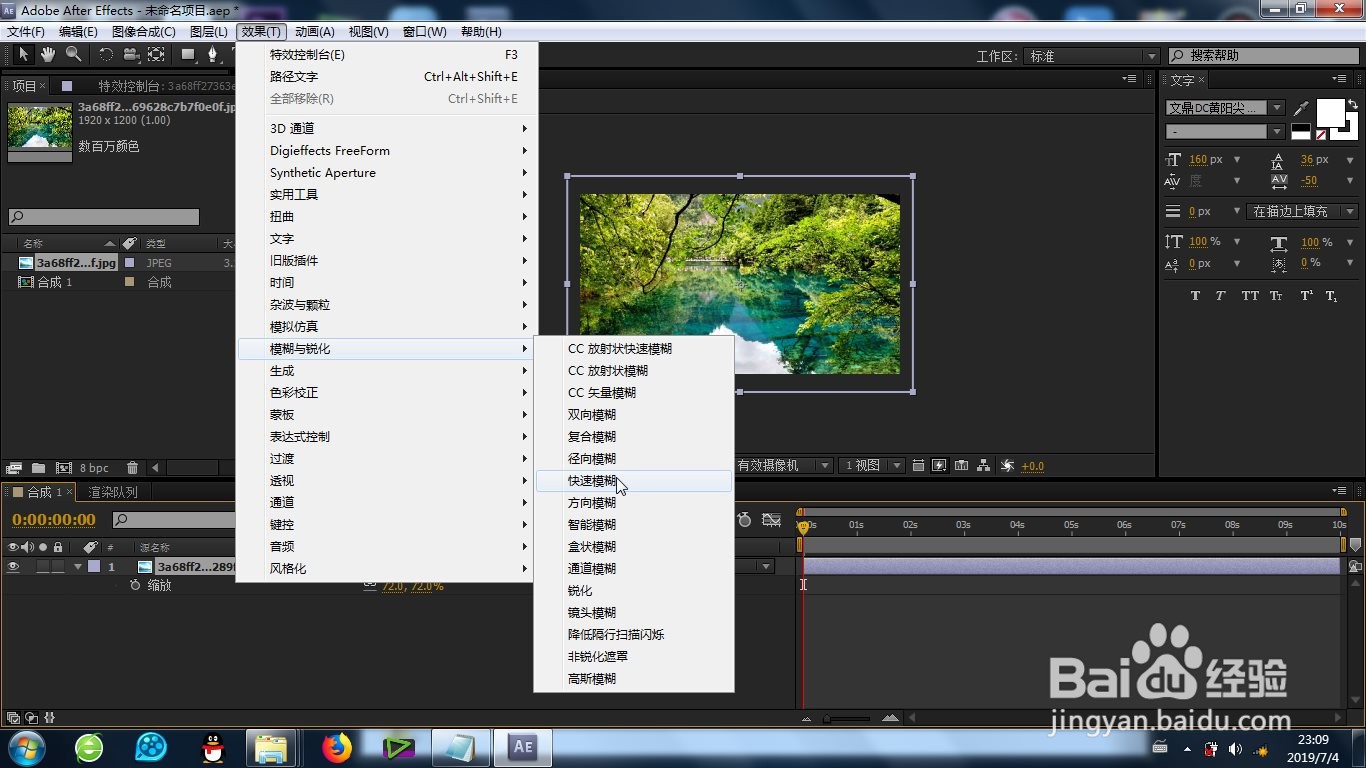 5/6
5/6值得注意的是,添加了快速模糊特效之后,会在右上角看到特效的初始默认状态,以及左上角“特效控制台”里面的参数显示。
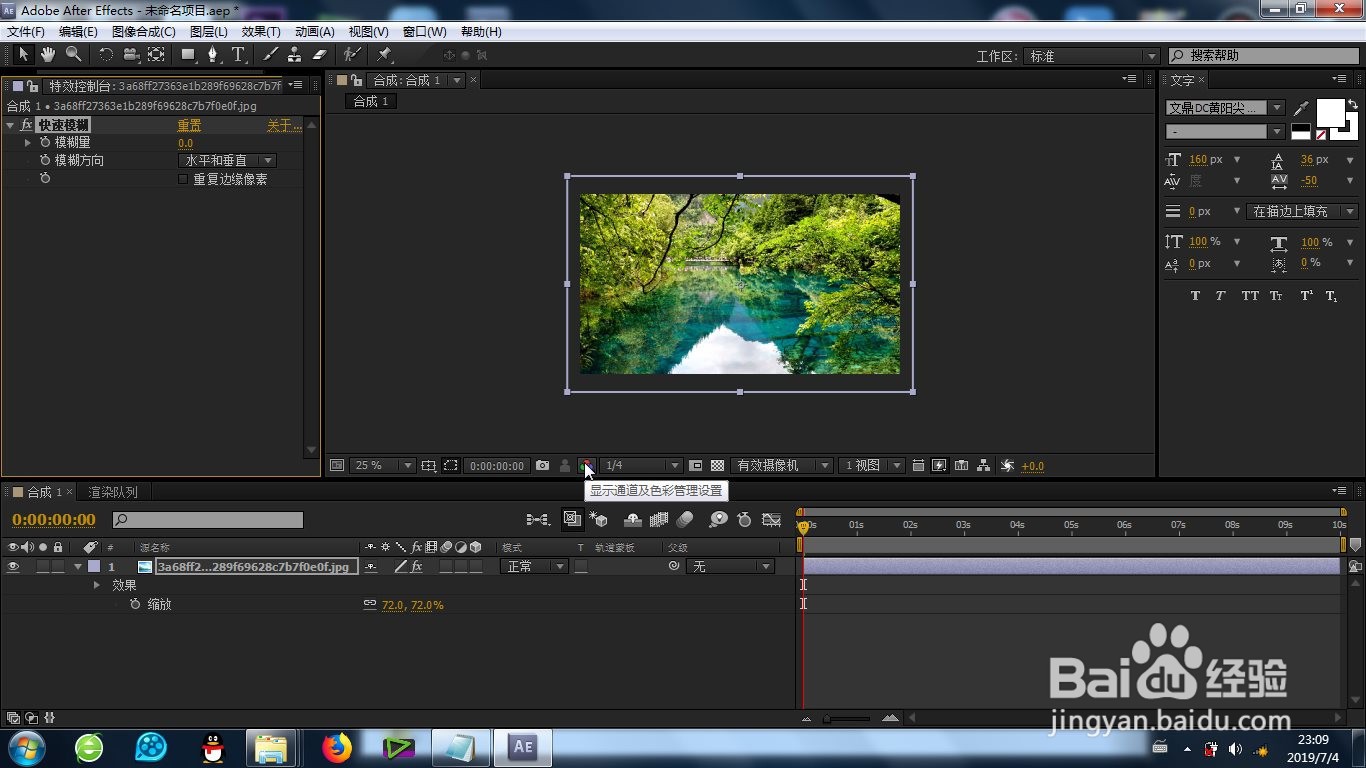
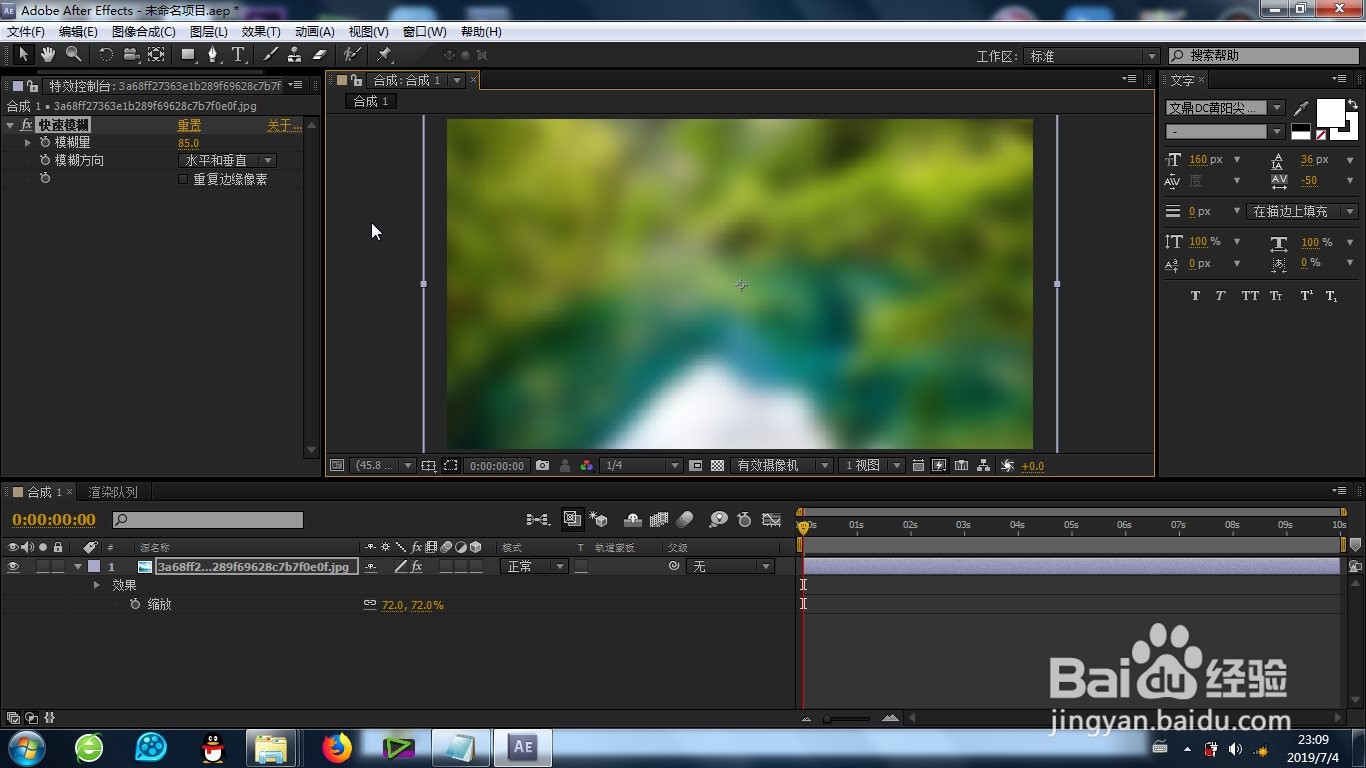 6/6
6/6可以设置快速模糊特效的模糊量、模糊方向参数,或者是设置这些参数的关键帧变化,形成关键帧的变化动画。这样就实现了快速模糊 效果的制作。

 方法总结:1/1
方法总结:1/11、素材的导入;
2、素材导入时间线调整大小;
3、特效的两种添加方法;
4、特效参数的更改及关键帧的添加。
注意事项tips:特效的位置随着软件版本的不同而稍有变化。
AE快速模糊效果版权声明:
1、本文系转载,版权归原作者所有,旨在传递信息,不代表看本站的观点和立场。
2、本站仅提供信息发布平台,不承担相关法律责任。
3、若侵犯您的版权或隐私,请联系本站管理员删除。
4、文章链接:http://www.1haoku.cn/art_920072.html
上一篇:如何成为一个开明的人
下一篇:欧陆战争6·1804的炮将装备
 订阅
订阅